
今天给大家介绍一下怎么在电脑版微信中找到中国移动的在线客服的具体操作步骤。
-
1. 打开电脑,找到桌面上的微信图标,双击打开。
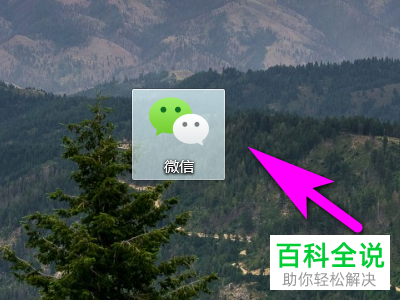
-
2. 进入登录页面,选择自己的方式进行登录。
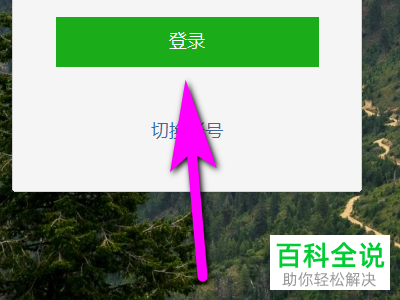
-
3. 在打开的页面,找到我们所在城市的移动营业厅公众号,点击进入。
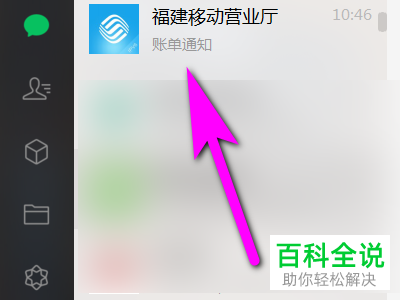
-
4. 进入公众号页面后,点击左下角的查询选项。
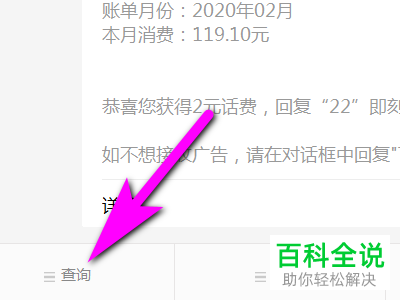
-
5. 在打开的菜单中,选择在线客服选项。
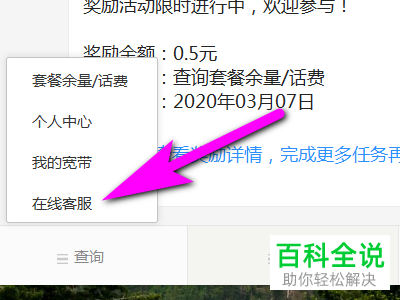
-
6. 如图,在打开的页面,继续点击在线客服的链接。
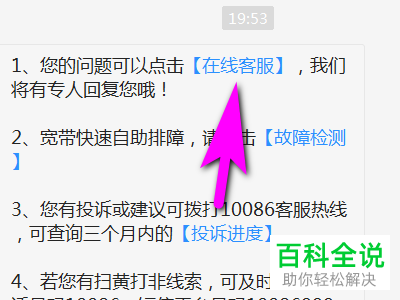
-
7. 如图,我们就进入客服聊天页面,将自己的问题输入发送给客服,等待解答即可。
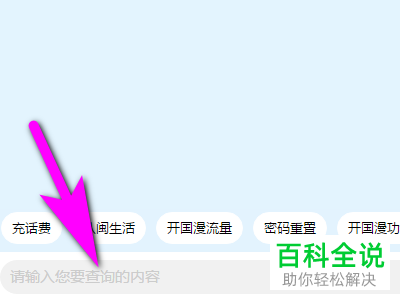
-
以上就是怎么在电脑版微信中找到中国移动的在线客服的具体操作步骤。

最新评论